浏览器怎么直接调用js 方法
浏览器可以通过多种方式直接调用JavaScript方法,包括使用浏览器控制台、书签工具、开发者工具和嵌入的脚本标签。最常见的方式是通过浏览器控制台和嵌入脚本标签的方法。本文将详细介绍这些方法,并提供一些高级用法和注意事项。
一、使用浏览器控制台调用JavaScript方法
1. 打开浏览器控制台
要使用浏览器控制台调用JavaScript方法,首先需要打开控制台。不同浏览器的操作方法略有不同:
在Google Chrome中,可以按 Ctrl+Shift+J (Windows/Linux) 或 Cmd+Option+J (Mac) 打开控制台。
在Mozilla Firefox中,可以按 Ctrl+Shift+K (Windows/Linux) 或 Cmd+Option+K (Mac) 打开控制台。
在Microsoft Edge中,可以按 F12 或 Ctrl+Shift+I 打开开发者工具,然后选择“控制台”选项卡。
2. 在控制台中输入JavaScript代码
打开控制台后,可以直接输入JavaScript代码并按Enter执行。例如,调用一个简单的JavaScript函数:
function sayHello() {
console.log("Hello, World!");
}
sayHello();
3. 调用页面中已定义的方法
如果页面中已经定义了一些JavaScript函数,可以在控制台中直接调用它们。例如,假设页面中有以下代码:
在控制台中,可以直接调用:
greet('Alice');
二、使用书签工具(Bookmarklet)
1. 创建书签工具
书签工具是一种可以嵌入JavaScript代码并在点击时执行的书签。创建方法如下:
在浏览器的书签栏中右键点击,选择“添加书签”或“添加页面”。
在“名称”字段中输入书签的名称,在“URL”字段中输入JavaScript代码。例如:
javascript:(function(){ alert('Hello, World!'); })();
2. 使用书签工具
保存书签后,只需点击书签栏中的书签,JavaScript代码就会在当前页面执行。
三、使用开发者工具中的“源代码”面板
1. 打开“源代码”面板
在开发者工具中,选择“源代码”面板。在Google Chrome中,可以按 Ctrl+Shift+I (Windows/Linux) 或 Cmd+Option+I (Mac) 打开开发者工具,然后选择“源代码”选项卡。
2. 在“源代码”面板中设置断点
可以在JavaScript文件中设置断点,浏览器将在执行到断点时暂停脚本执行。此时,可以在控制台中输入代码以检查和调用方法。
四、嵌入脚本标签调用JavaScript方法
1. 在HTML文件中嵌入JavaScript
可以在HTML文件中使用